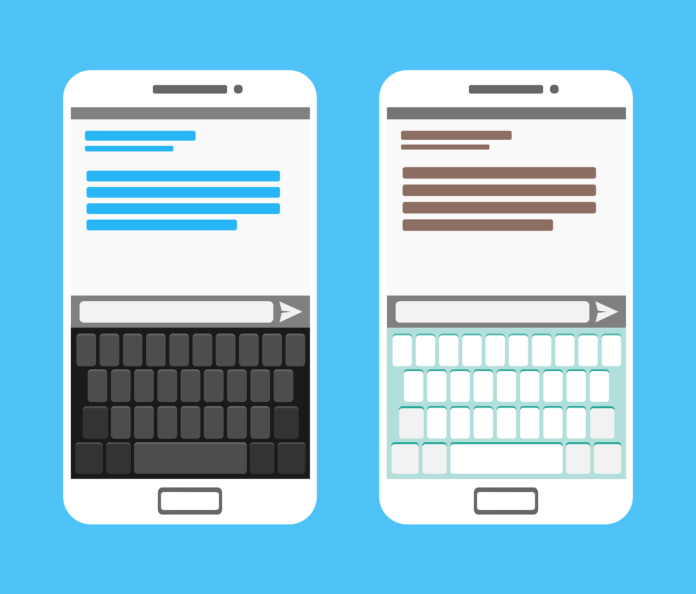
Czy wiesz, że możesz dowolnie zmieniać rozmiar klawiatury, ręcznie dopasowując jej wysokość i szerokość? Dzięki temu możesz na przykład przenieść pomniejszoną wersję klawiatury do krawędzi ekranu, tak aby ułatwić pisanie jedną ręką. Jeśli jesteś ciekawy gdzie szukać odpowiednich ustawień, to koniecznie skorzystaj z naszej krótkiej instrukcji krok po kroku. Telefon w dłoń i zaczynamy!
Zrzuty z ekranu zostały wykonane na podstawie telefonu Huawei P20 Pro. System – Android 10
- Sprawdź czy zainstalowana klawiatura Swiftkey jest zaktualizowana do najnowszej wersji. W tym celu otwórz Sklep Google Play a następnie wpisz w pasku wyszukiwania nazwę programu. Jeśli masz zainstalowaną starą wersję aplikacji, kliknij na przycisk „Aktualizuj”.
- Uruchom „Ustawienia”, klikając na ikonę zębatego koła.
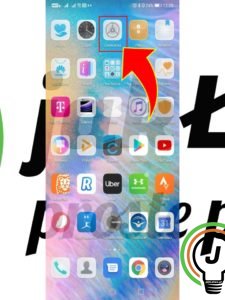
- Przejdź do zakładki „System i aktualizacje”.
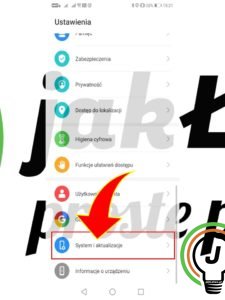
- Kliknij na kategorię „Język i wprowadzenie”.
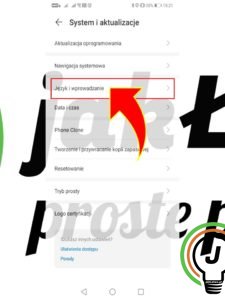
- Wyświetlą się wszystkie ustawienia dostępnych klawiatur. Wskaż nazwę tej, którą używasz i wejdź do jej opcji szczegółowych (w naszym przypadku jest to Swiftkey).
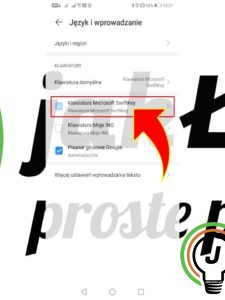
- Z menu klawiatury wybierz opcję „Układ i klawisze”.
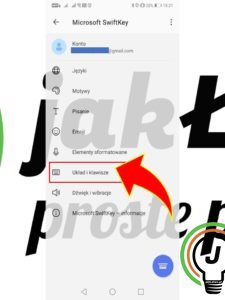
- Aby dostosować wielkość klawiatury, kliknij na kategorię „Zmień rozmiar”.
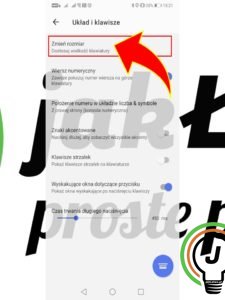
- Przeciągnij krawędzie zaznaczonego obszaru lub przesuń go za pomocą przycisku na środku. Zatwierdź, klikając na przycisk „OK”.
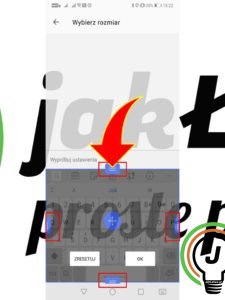
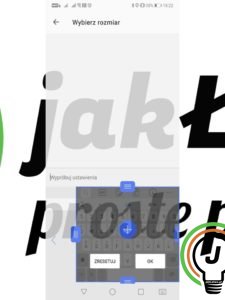
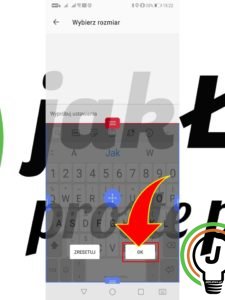
Pytania?
Masz problem? Potrzebujesz naszej pomocy/wskazówki? Skorzystaj z jednej dostępnych z opcji: napisz do nas w komentarzach korzystając z pola poniżej, skorzystaj z forum gdzie możesz uzyskać pomoc od innych użytkowników naszej strony lub wyślij do nas wiadomość!








